Acer W500 User Manual
Browse online or download User Manual for Unknown Acer W500. Acer W501 User Manual [pt]
- Page / 63
- Table of contents
- BOOKMARKS
- Acer ICONIA TAB 1
- Înainte de toate 3
- Îngrijirea computerului 4
- Curăţare şi service 5
- Instrucţiuni de siguranţă 6
- Protecţia auzului dvs 7
- Service pentru produs 8
- Înlocuirea bateriei 10
- Dispozitive medicale 11
- Vehiculele 11
- Mediile potenţial explozive 12
- Apeluri de urgenţă 12
- Găsirea zonei de confort 13
- Îngrijirea vederii 13
- Tableta PC 19
- Vedere din spate 20
- Vedere de sus 21
- Vedere de jos 21
- 12 43567 22
- Pornirea tabletei 23
- Stativ cu tastatură pentru 25
- Vedere din faţă 26
- Vedere din stânga 26
- Vedere din dreapta 27
- Acer Ring 28
- Funcţia de sincronizare 29
- Funcţia Clean Disk 29
- TouchBrowser 30
- TouchBrowser 14 32
- My Journal 33
- Editarea paginilor 34
- Web Clip 34
- Acer clear.fi 37
- Setări de partajare media 38
- Device Control 39
- SocialJogger 42
- SocialJogger 26 44
- Partajarea conţinutului 45
- Acer Backup Manager 46
- Orientarea ecranului şi 47
- Managementul alimentării 48
- Restaurarea sistemului 48
- Acumulator 49
- Încărcarea acumulatorului 50
- Extinderea prin opţiuni 52
- Universal Serial Bus (USB) 53
- Utilitar BIOS 54
- Ordinea iniţializării 54
- Întrebări frecvente 55
- Solicitarea de service 56
- Înainte de a suna 57
- Depanare 58
- Declaraţia FCC 59
- Aspecte generale 60
- Cerinţa de siguranţă RF FCC 62
- (RSS-210) 63
- (RSS-102) 63
Summary of Contents
Acer ICONIA TABGhid de utilizare
Informaţii pentru siguranţa şi confortul dumneavoastră xNu aruncaţi bateriile în foc deoarece pot exploda. Bateriile pot exploda şi dacă sunt deterior
Dispozitive medicalexiDispozitive medicaleFuncţionarea oricărui echipament de transmisie radio, inclusiv telefoane fără fir, pot interfera cu funcţion
Informaţii pentru siguranţa şi confortul dumneavoastră xiiMediile potenţial exploziveOpriţi dispozitivul când vă aflaţi într-o zonă cu o atmosferă pot
Sfaturi şi informaţii de utilizare confortabilăxiii• Durere, tensiune sau sensibilitate.• Durere, umflături sau zvâcneli.• Înţepenire sau dificultate
Informaţii pentru siguranţa şi confortul dumneavoastră xiv• Reglaţi luminozitatea şi/sau contrastul la un nivel confortabil pentru lizibilitate mărită
Înainte de toate iiiGhidurile dumneavoastră iiiÎngrijire de bază şi sfaturi pentru folosirea computerului ivPornirea şi oprirea computerului ivÎngriji
Web Clip 16Acer clear.fi 19Tipuri de conţinut media 19Dispozitive DMS (server media digital) 19Afişarea conţinutului media 19Salvare conţinut media 20
Aspecte generale 42Canale de funcţionare wireless pentru diverse domenii 43Franţa: Benzi de frecvenţă wireless restricţionate 43Lista de coduri naţion
Tableta PC1RomânăTurul tabletei dvs. PC de la AcerDupă configurarea computerului, aşa cum se arată în posterul de configurare, permiteţi-ne să vă prez
Numărul modelului: _____________________________Numărul seriei: ________________________________Data achiziţiei: _________________________________Lo
Turul tabletei dvs. PC de la Acer 2RomânăVedere din spate4Tastă Windows/indicator nivel de alimentareApăsaţi o dată pentru a accesa meniul Start sau p
Tableta PC3RomânăVedere de susVedere de josNotă: Orientarea de afişare poate fi fixă dacă rulaţi aplicaţii concepute pentru o anumită orientare. Acest
Turul tabletei dvs. PC de la Acer 4RomânăVedere din stângaNr. Pictogramă Element Descriere1Mufă de căşti Conectează la dispozitivele audio (de ex. dif
Pornirea tabletei5RomânăVedere din dreaptaPornirea tableteiExistă trei moduri de a porni tableta:1 Pornire rapidă: Apăsaţi butonul de alimentare; nu e
Turul tabletei dvs. PC de la Acer 6RomânăConectaţi tableta la stativul cu tastaturăAliniaţi cele două săgeţi imprimate sub ecran cu cei doi pini ai st
Stativ cu tastatură pentru7RomânăStativ cu tastatură pentru Setul următor de imagini vă prezintă stativul cu tastatură, dispozitiv opţional.Vedere de
Turul tabletei dvs. PC de la Acer 8RomânăVedere din faţăVedere din stângaNr. Element Descriere1Zăvor Fixează în siguranţă tableta în stativul cu tasta
Mediu9RomânăVedere din dreaptaMediuNr. Pictogramă Element Descriere1 Port USB 2.0 Conectează la dispozitivele USB 2.0 (de ex. maus USB, cameră USB).•
Acer Ring 10RomânăAcer RingAcer Ring include o serie de funcţii şi instrumente utile în cadrul unei interfeţe uşor de utilizat. Apăsaţi ecranul tactil
Funcţia de sincronizare11RomânăFuncţia de sincronizareApăsaţi pentru a rula toate operaţiunile de sincronizare/copiere de siguranţă, inclusiv operaţiu
Ghidurile dumneavoastrăiiiÎnainte de toateDorim să vă mulţumim că aţi ales un computer Acer pentru a răspunde nevoilor dvs. de procesare mobilă.Ghidur
TouchBrowser 12RomânăTouchBrowserTouchBrowser este conceput special pentru a vă oferi o experienţă mai confortabilă de navigare pe Web atunci când uti
13RomânăPentru a accesa o adresă a unui site Web, apăsaţi bara de URL. Se va afişa o pictogramă de tastatură, permiţându-vă să deschideţi o tastatură
TouchBrowser 14RomânăAdăugarea unei pagini la PreferinţePentru a adăuga o pagină la Preferinţe, apăsaţi pictograma Adăugare la Preferinţe daţi un nume
15RomânăMy JournalMy Journal este o locaţie comodă pentru dvs. de a păstra fragmente de site-uri Web şi alte informaţii pe care doriţi să le consultaţ
My Journal 16RomânăNotă: După ce aţi terminat de editat clipurile, apăsaţi pentru a reveni în modul de vizualizare. Dacă doriţi să editaţi ulterior u
Web Clip17RomânăApăsaţi ecranul browser-ului pentru a selecta zona pe care doriţi s-o decupaţi; apăsaţi şi glisaţi oricare dintre cercurile din colţul
My Journal 18RomânăÎn My Journal, apăsaţi un clip pentru a-l selecta, apoi îl puteţi poziţiona în pagină şi îl puteţi lărgi glisându–i colţurile la di
Tipuri de conţinut media19RomânăAcer clear.fiAcer clear.fi permite vizualizarea şi controlul bazei de date media de la domiciliu. Funcţiile sale permi
Acer clear.fi 20RomânăSalvare conţinut mediaDacă doriţi să salvaţi conţinutul media pe un dispozitiv la distanţă, trebuie să efectuaţi următoarele ope
21RomânăDevice ControlDevice Control este un mod convenabil de a controla luminozitatea ecranului şi de a regla volumul după dorinţă. Indică, de aseme
Înainte de toate ivÎngrijire de bază şi sfaturi pentru folosirea computeruluiPornirea şi oprirea computeruluiPentru a porni computerul, este suficient
Device Control 22RomânăDacă aveţi dispozitive conectate la un port USB sau HDMI, Device Control va afişa tipul de dispozitiv conectat în fiecare port.
23RomânăUtilizarea tastaturii virtuale (virtual keyboard)Microsoft Windows oferă o tastatură virtuală (virtual keyboard) convenabilă pentru a introduc
SocialJogger 24RomânăSocialJoggerAccesaţi Acer Ring şi apăsaţi SocialJogger în cadrul AppCard.SocialJogger vă oferă acces cu o singură atingere la sit
25RomânăApăsaţi Autentificare pentru a accesa expertul de autentificare. Vă puteţi autentifica dintr-un singur punct la toate cele trei servicii accep
SocialJogger 26RomânăYouTubeFlickr
Partajarea conţinutului27RomânăPartajarea conţinutuluiPuteţi încărca conţinut în fiecare serviciu apăsând pictograma Partajare pe din colţul dreapta
Acer Backup Manager 28RomânăAcer Backup ManagerAcer Backup Manager include un Expert de migrare şi sincronizare care rulează după finalizarea instalăr
29RomânăOrientarea ecranului şi accelerometrulComputerul dvs. are încorporat un accelerometru care detectează orientarea tabletei şi roteşte automat e
Managementul alimentării 30RomânăManagementul alimentăriiAcest computer are încorporată o unitate de management al alimentării care monitorizează acti
Caracteristicile acumulatorului31RomânăAcumulatorComputerul foloseşte o baterie care vă oferă o utilizare lungă între încărcări.Caracteristicile acumu
Îngrijire de bază şi sfaturi pentru folosirea computeruluiv• Când deconectaţi cablul de alimentare, nu trageţi de cablu, ci de ştecăr.• Amperajele nom
Acumulator 32RomânăUrmaţi aceşti paşi din nou până când acumulatorul a fost încărcat şi descărcat de trei ori.Folosiţi acest proces de condiţionare pe
Avertisment de nivel scăzut de încărcare a acumulatorului33RomânăAvertisment de nivel scăzut de încărcare a acumulatoruluiCând folosiţi energia din ac
Extinderea prin opţiuni 34RomânăExtinderea prin opţiuniComputerul dvs. vă oferă o experienţă informatică mobilă completă.Opţiuni de conectivitatePortu
Opţiuni de conectivitate35RomânăUniversal Serial Bus (USB)Porturile USB 2.0 sunt o magistrală serială de mare viteză care vă permite să conectaţi peri
Extinderea prin opţiuni 36RomânăUtilitar BIOSUtilitarul BIOS este un program de configurare hardware încorporat în BIOS-ul computerului dvs.Computerul
37RomânăÎntrebări frecventeÎn continuare este prezentată o listă de situaţii posibile care pot apărea în timpul utilizării computerului. Sunt furnizat
Întrebări frecvente 38RomânăImprimanta nu funcţionează.Verificaţi următoarele:• Asiguraţi-vă că imprimanta este conectată la o priză electrică şi că e
Solicitarea de service39RomânăGaranţie internaţională pentru călătoriComputerul dvs este însoţit de o Garanţie internaţională pentru călători (ITW) ca
Depanare 40RomânăDepanareAcest capitol vă arată cum să rezolvaţi problemele obişnuite ale sistemului. Citiţi-l înainte de a apela la un tehnician, în
Declaraţia FCC41RomânăReglementări şi note de siguranţăDeclaraţia FCCAcest dispozitiv a fost testat ca respectând limitele pentru Clasa B de dispoziti
Informaţii pentru siguranţa şi confortul dumneavoastră viInformaţii pentru siguranţa şi confortul dumneavoastrăInstrucţiuni de siguranţăCitiţi cu aten
Reglementări şi note de siguranţă 42RomânăRemarque à l'intention des utilisateurs canadiensCet appareil numérique de la classe B est conforme a l
Canale de funcţionare wireless pentru diverse domenii43RomânăCanale de funcţionare wireless pentru diverse domeniiFranţa: Benzi de frecvenţă wireless
Reglementări şi note de siguranţă 44RomânăNotă: Cardul dvs. WLAN emite mai puţin de 100 mW, dar mai mult de 10 mW.Lista de coduri naţionaleAcest echip
Canada — Licenţă pentru putere scăzută-cu excepţia radio dispozitive decomunicaţii (RSS-210)45RomânăCanada — Licenţă pentru putere scăzută-cu excepţia
Instrucţiuni de siguranţăvii• Dacă se foloseşte un cablu de prelungire cu acest produs, asiguraţi-vă că amperajul nominal total al echipamentului cone
Informaţii pentru siguranţa şi confortul dumneavoastră viiiPentru a vă proteja auzul, urmaţi aceste instrucţiuni.• Măriţi volumul treptat până când pu
Instrucţiuni de siguranţăix• S-a vărsat lichid în produs.• Produsul a fost expus la ploaie sau apă.• Produsul a fost scăpat pe jos sau carcasa a fost
More documents for Unknown Acer W500



















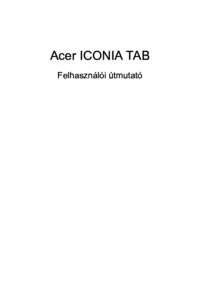









 (30 pages)
(30 pages) (88 pages)
(88 pages) (2 pages)
(2 pages) (105 pages)
(105 pages) (37 pages)
(37 pages) (85 pages)
(85 pages)









Comments to this Manuals